当前位置:首页 > 帮助中心 > 老式联想电脑怎么进去u盘启动设置
老式联想电脑怎么进去u盘启动设置
日期:2021-12-21 | 时间:10:45
最近,有位使用联想电脑的用户,在后台询问小编怎么设置u盘启动,他想要使用u盘启动盘来重装系统。其实,现在进入bios设置还是比较简单的,但是他使用的联想电脑型号较老,在设置上会比新的电脑稍微难点。那么,老式联想电脑bios到底要怎么操作呢?下面,小编就来讲解一下老式联想电脑怎么进去u盘启动设置,希望可以帮助到这位朋友。
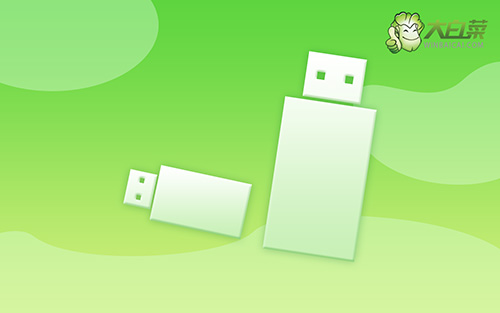
第一步:查询该电脑型号的BIOS设置界面热键
第二步:重启电脑,在出现重启画面时快速按下热键进入BIOS界面,查询结果为F2
第三步:进入BIOS界面后,利用方向键左右移动至BOOT菜单

第四步:在BOOT菜单中,找到大白菜u盘对应的U盘启动盘选项,并且使用“+”键将其上下移动至第一选项,按下F10保存并退出即可(一般情况下,带有“USB”字眼的选项即为U盘选项)

就这样,我们完成了老式联想电脑怎么进去u盘启动设置的全部操作了。老式联想电脑设置的难点在于bios界面全是英文,确实会担心操作出错的问题。但是,实际操作的时候,我们只需要知道几个单词的意思就够了,具体请参考教程操作吧。

